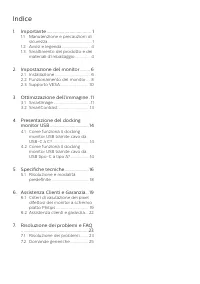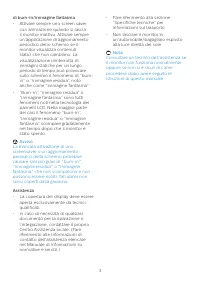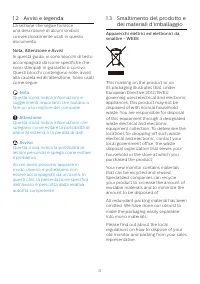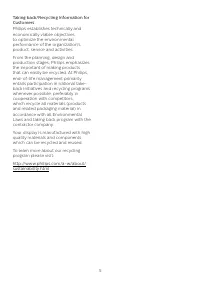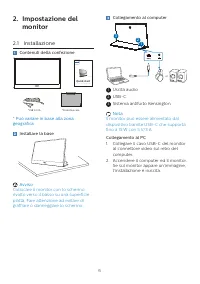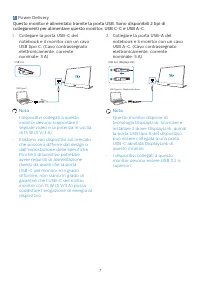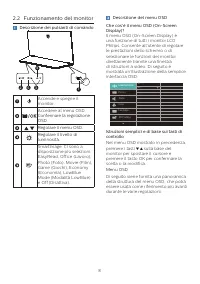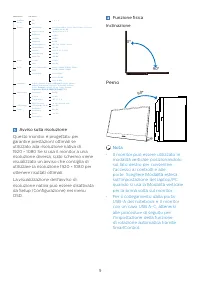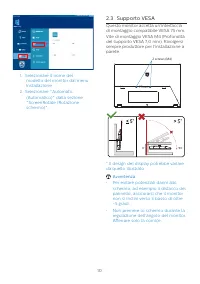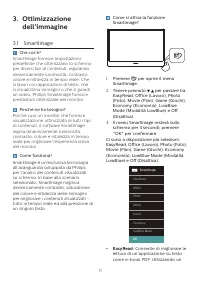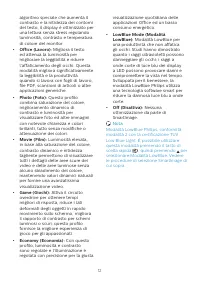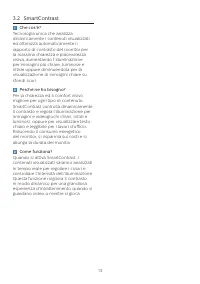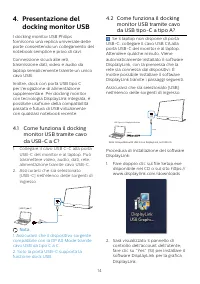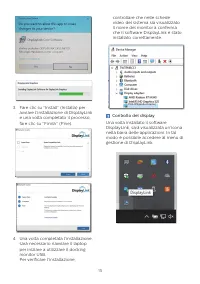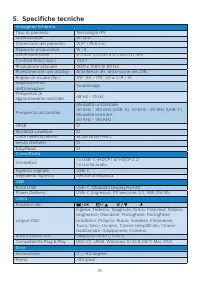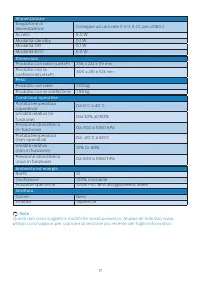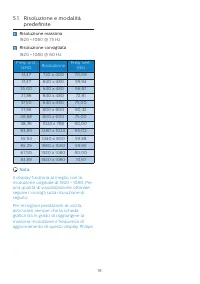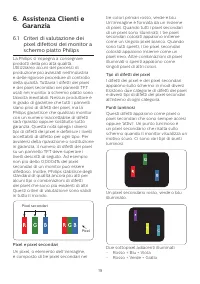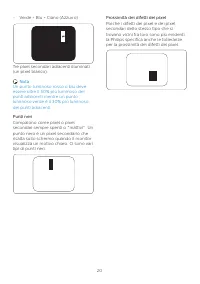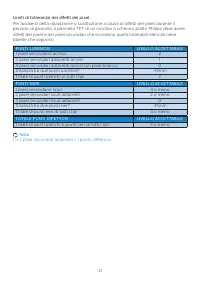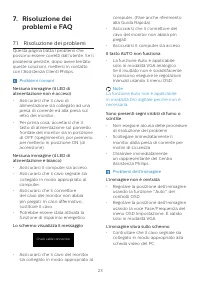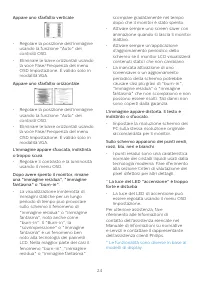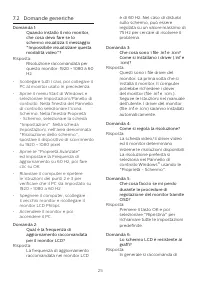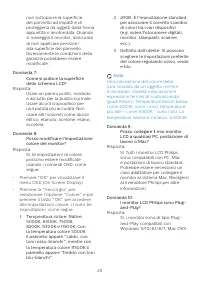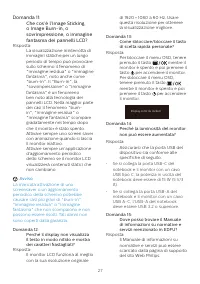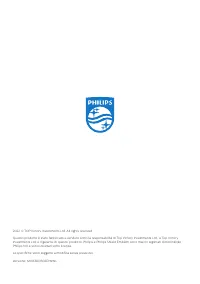Pagina 2 - Indice; Manutenzione e precauzioni di; Presentazione del docking; Come funziona il docking; Risoluzione dei problemi e FAQ
Indice 1. Importante ..................................... 1 1.1 Manutenzione e precauzioni di sicurezza ......................................... 1 1.2 Avvisi e legenda ........................... 41.3 Smaltimento del prodotto e dei materiali d’imballaggio ............... 4 2. Impostazione del moni...
Pagina 3 - precauzioni di sicurezza; Avvisi
1 1. Importante Questa guida all’uso elettronica è intesa per chiunque usi il monitor Philips. Leggere accuratamente questo manuale d’uso prima di usare il monitor. Contiene informazioni e importanti sul funzionamento del monitor. La garanzia Philips è valida a condizione che il prodotto sia usato i...
Pagina 6 - Avvisi e legenda; Nota, Attenzione e Avvisi; Smaltimento del prodotto e
4 1.2 Avvisi e legenda La sezione che segue fornisce una descrizione di alcuni simboli convenzionalmente usati in questo documento. Nota, Attenzione e Avvisi In questa guida, vi sono blocchi di testo accompagnati da icone specifiche che sono stampati in grassetto o corsivo. Questi blocchi contengono...
Pagina 8 - Contenuti della confezione; Installare la base; Uscita audio
6 2. Impostazione del monitor 2.1 Installazione Contenuti della confezione 16B1P3302 Quick start Register your product and get support at www.philips.com/welcome Portable Monitor 3000 Series *USB C-C/A *Protective case * Può variare in base alla zona geografica Installare la base Avviso Collocare il...
Pagina 10 - Funzionamento del monitor; Descrizione dei pulsanti di comando
8 2.2 Funzionamento del monitor Descrizione dei pulsanti di comando 1 2 5 3 4 Accende e spegne il monitor.Accedere al menu OSD. Confermare la regolazione OSD.Regolare il menu OSD. Regolare il livello di luminosità. SmartImage. Ci sono a disposizione più selezioni: EasyRead, Office (Lavoro), Photo (F...
Pagina 11 - Avviso sulla risoluzione; Perno; Nota
9 Main menu Sub menu Picture OSD Setting Setup USB Setting Language Color Audio Brightness Contrast SmartImage Horizontal Vertical Transparency OSD Time OutUSB Standby ModeResolution NotificationReset Information Color Temperature sRGB User Define SmartResponse SmartContrast Gamma Pixel Orbiting Mut...
Pagina 13 - dell’immagine; Perché ne ho bisogno?
11 3. Ottimizzazione dell’immagine 3.1 SmartImage Che cos’è? SmartImage fornisce impostazioni predefinite che ottimizzano lo schermo per diversi tipi di contenuti, regolando dinamicamente luminosità, contrasto, colore e nitidezza in tempo reale. Che si lavori con applicazioni di testo, che si visual...
Pagina 14 - • LowBlue Mode (Modalità
12 algoritmo speciale che aumenta il contrasto e la nitidezza dei contorni del testo, il display è ottimizzato per una lettura senza stress regolando luminosità, contrasto e temperatura di colore del monitor. • Office (Lavoro): Migliora il testo ed attenua la luminosità per migliorare la leggibilità...
Pagina 16 - Collegare il cavo USB C-C alla porta; Come funziona il docking; Se il laptop non dispone di porta
14 4. Presentazione del docking monitor USB I docking monitor USB Philips forniscono una replica universale delle porte consentendo un collegamento del notebook semplice e privo di cavi. Connessione sicura alle reti, trasmissione dati, video e audio da laptop semplicemente tramite un unico cavo USB....
Pagina 18 - Specifiche tecniche; Connettività
16 5. Specifiche tecniche Immagine/Schermo Tipo di pannello Tecnologia IPS Illuminazione W-LED Dimensioni del pannello 15,6'' (39,6 cm) Rapporto proporzioni 16 : 9 Dimensioni pixel 0,17925 (O) mm x 0,17925 (V) mm Contrast Ratio (typ.) 700:1 Risoluzione ottimale 1920 x 1080 @ 60 Hz Rivestimentom del ...
Pagina 20 - Risoluzione massima
18 5.1 Risoluzione e modalità predefinite Risoluzione massima 1920 × 1080 @ 75 Hz Risoluzione consigliata 1920 × 1080 @ 60 Hz Freq. oriz. (kHz) Risoluzione Freq. vert. (Hz) 31,47 720 x 400 70,09 31,47 640 x 480 59,94 35,00 640 x 480 66,67 37,86 640 x 480 72,81 37,50 640 x 480 75,00 37,88 800 x 600 6...
Pagina 21 - Criteri di valutazione dei; Pixel e pixel secondari
19 6. Assistenza Clienti e Garanzia 6.1 Criteri di valutazione dei pixel difettosi dei monitor a schermo piatto Philips La Philips si impegna a consegnare prodotti della più alta qualità. Utilizziamo alcuni dei processi di produzione più avanzati nell'industria e delle rigorose procedure di controll...
Pagina 24 - Assistenza clienti e garanzia; Totale periodo di garanzia
22 6.2 Assistenza clienti e garanzia Per informazioni sulla copertura della garanzia e requisiti aggiuntivi di assistenza validi per la propria zona, visitare il sito www.philips.com/support per maggiori dettagli, oppure contattare la locale Assistenza clienti Philips Care Center. Per l’estensione d...
Pagina 25 - problemi e FAQ; Risoluzione dei problemi; Problemi comuni; Il tasto AUTO non funziona
23 7. Risoluzione dei problemi e FAQ 7.1 Risoluzione dei problemi Questa pagina tratta i problemi che possono essere corretti dall’utente. Se il problema persiste, dopo avere tentato queste soluzioni, mettersi in contatto con l’Assistenza Clienti Philips. Problemi comuni Nessuna immagine (il LED di ...
Pagina 27 - Domande generiche; Come si regola la risoluzione?
25 7.2 Domande generiche Domanda 1: Quando installo il mio monitor, che cosa devo fare se lo schermo visualizza il messaggio "Impossibile visualizzare questa modalità video"? Risposta: Risoluzione raccomandata per questo monitor: 1920 × 1080 a 60 Hz. • Scollegare tutti i cavi, poi collegare ...
Pagina 29 - • Se si collega la porta USB-C del
27 Domanda 11: Che cos’è l’Image Sticking, o Image Burn-in, o sovrimpressione, o immagine fantasma dei pannelli LCD? Risposta: La visualizzazione ininterrotta di immagini statiche per un lungo periodo di tempo può provocare sullo schermo il fenomeno di "immagine residua" o "immagine fant...